Hur man ser mina raderade WhatsApp-meddelanden på iPhone
Whatsapp är den mest använda sms-appen som är begränsad till sms och ljud- och videosamtal, inklusive funktioner som låter dig publicera status och berättelser. Denna heta och trendiga kommunikationsplattform har ett användarvänligt gränssnitt, och därför har fler och fler människor använt denna app för att hålla kontakten med sin familj och vänner. Whatsapp ägs av en social nätverksjätte ‘Facebook’ och använder krypteringsalgoritmer för att hålla dina data säkrade och chattar privatiserade.
Men om du på grund av några olyckliga skäl som felaktig radering eller skada på telefonen har förlorat dina Whatsapp-meddelanden och det inte finns någon säkerhetskopiering av data, oroa dig inte! Genom det här inlägget kommer du att introduceras till några av de bästa metoderna för att hämta dina raderade eller förlorade WhatsApp-meddelanden på din iPhone. Du kommer också att visas hur du visar raderade WhatsApp-meddelanden på iPhone via pålitlig programvara från tredje part.
Del 1: Skillnaden mellan att ta bort dig själv och att radera alla på WhatsApp
Om du ivrig har använt Whatsapp måste du vara medveten om alternativet ‘radering’ av meddelandet som låter dig radera alla meddelanden för dig själv eller både dig och mottagaren. Du har till exempel skickat ett felaktigt meddelande till någon mottagare; nu, innan mottagaren ser det, vill du radera det meddelandet. För detsamma måste du trycka på meddelandet och hålla kvar det tills alternativet ‘ta bort för mig’ eller ‘ta bort för alla’ visas. När du ser dessa alternativ, välj det som passar dig och ta bort meddelandet innan mottagaren läser det.

Nu kommer vi till skillnaden mellan dessa två alternativ, dvs ‘ta bort för mig’ och ‘ta bort för alla.’ När du trycker på radera åt mig kommer meddelandet att raderas från din chatt men visas på mottagarens chatt. När du däremot väljer ‘ta bort för alla’, raderas meddelandet från både din och mottagarens chatt.
När meddelandet raderas visas det för dig som ‘det här meddelandet raderades’ på mottagarens Whatsapp-chattsida.
Men det är inte nödvändigt att meddelandet tas bort varje gång. Om mottagaren har alternativet för meddelanden på skärmen aktiverat kan han/hon kanske se meddelandet på telefonens startskärm som ett meddelande. Dessutom, om mottagaren var online samtidigt, finns det chanser för meddelandet att ses innan du raderar det.
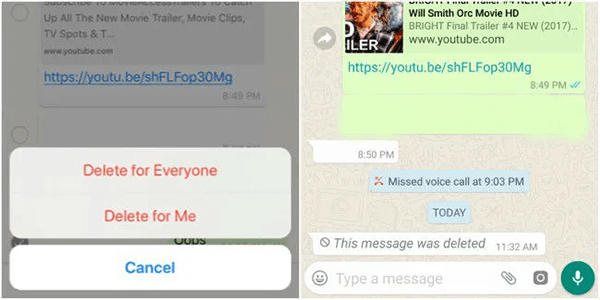
Del 2: 6 metoder för att läsa raderade WhatsApp-meddelanden på iPhone?
Metod 1: Använd ett tredjepartsprogram
Att använda en tredjepartsapp är den bästa lösningen för dig att återställa dina raderade meddelanden. Du måste veta att programvara som DrFoneTool – WhatsApp Transfer har varit populära bland användare på grund av deras vänliga gränssnitt och rasande hastighet. De har svarat på hur man läser raderade WhatsApp-meddelanden på Android- och iOS-enheter som är ett hett ämne för nästan alla smartphoneanvändare.

Hur det fungerar
Även om WhatsApp har officiella lösningar för att överföra WhatsApp-chattar med Google Drive för Android-användare. Men sådan WhatsApp-överföring är endast begränsad till samma iOS- och WhatsApp-versioner.
steg 1 – Ladda ner och öppna verktyget

steg 2 – Klicka på WhatsApp Transfer
steg 3 – Börja säkerhetskopiera WhatsApp-meddelanden

Hur man återställer raderade WhatsApp-meddelanden
WhatsApp Transfer-funktionen låter dig säkerhetskopiera dina WhatsApp-meddelanden som kan återställas senare om det behövs. Gör så här för att se de raderade WhatsApp-meddelandena:
steg 1 – Välj WhatsApp Transfer
steg 2 – Välj och kontrollera en säkerhetskopia som du vill återställa.

steg 3 – Välj relevant kontakt från listan för att se raderade meddelanden och klicka på Återställ till enhet.
De ovan nämnda stegen hjälper dig att återställa dina raderade WhatsApp-meddelanden utan mycket krångel, förutsatt att du håller en säkerhetskopia av dina WhatsApp-meddelanden med hjälp av Drfone-WhatsApp-överföring regelbundet.
Metod 2: Återställ raderade Whatsapp-meddelanden från chatthistoriken:
Ett sätt att se raderade meddelanden på WhatsApp iPhone är via din väns chatthistorik. Du kan be din vän att exportera sin Whatsapp-chatthistorik till dig för att återuppliva de raderade meddelandena för chatten mellan er två.
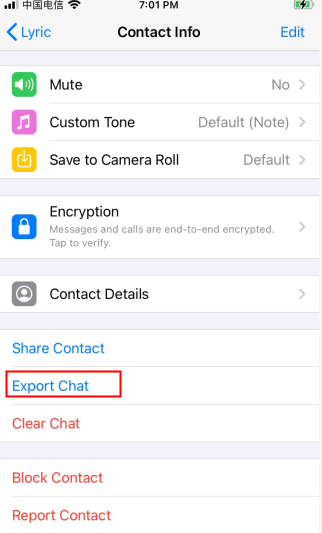
Den här metoden kan dock vara ganska besvärlig och tidskrävande. Därför kommer vi att fokusera mer på de nedan givna sätten att återhämta sig WhatsApp raderade meddelanden på iPhone.
Metod 3: Återställ Whatsapp-data från iCloud för att återställa raderade Whatsapp-meddelanden:
Du kanske vet att du kan länka ditt Whatsapp-konto till ditt iCloud-konto för att upprätthålla säkerhetskopiering av data. Denna process kan hjälpa dig att återställa dina förlorade meddelanden.
Steg 1: Gå till Inställningar för din iPhone för att kontrollera om automatisk säkerhetskopiering är aktiverad eller inte. Du kan göra det genom att välja Chatt från Inställningar och sedan klicka på Chat backup.

Steg 2: Om det här alternativet är markerat kan du avinstallera Whatsapp från din iPhone och sedan installera om appen senare efter att ha verifierat ditt nummer.
Steg 3: Klicka nu på alternativet ‘Återställ chatthistorik’ för att hämta dina raderade data.

Notera: Se till att dina WhatsApp-meddelanden säkerhetskopieras på iCloud, eller att alternativet för automatisk säkerhetskopiering är aktiverat innan du följer den här processen.
Metod 4: Hämta förlorade WhatsApp-meddelanden genom att återställa hela iCloud-säkerhetskopian
Denna metod kräver återställning av hela iCloud-säkerhetskopian för att hämta raderade meddelanden på WhatsApp iPhone. För detsamma bör det finnas tillräckligt med ledigt utrymme på din mobila enhet, och se till att du har skapat iCloud-säkerhetskopian av alla dina Whatsapp-meddelanden på iCloud. Detta är viktigt eftersom denna process kan leda till permanent radering av data eller överskrivning av data. Var därför försiktig!
Steg 1: Gå till dina mobilinställningar, välj Allmänt följt av Återställ och klicka sedan på ‘Radera allt innehåll och inställningar’.
Steg 2: Välj nu alternativet ‘Radera nu’ och ange ditt lösenord.
Steg 3: Efter detta ställer du in din enhet och klickar på ‘Återställ från iCloud-säkerhetskopia.’ Logga nu in på din iCloud.
Steg 4: Klicka på filerna som innehåller det raderade Whatsapp-meddelandet, som ska hämtas.
Metod 5: Använd iTunes Backup för att hämta raderade Whatsapp-meddelanden:

Om du har skapat en säkerhetskopia av dina WhatsApp-meddelanden på iTunes kan du enkelt få tillbaka dina raderade meddelanden genom att följa stegen nedan.
Steg 1: Starta Finder längst ner till vänster på skärmen på din Mac-enhet eller iTunes på din PC.
Steg 2: Anslut din mobil till ditt datorsystem och klicka sedan på ‘Lita på den här datorn’.
Steg 3: Välj nu din telefon när den visas på skärmen. Och välj sedan ‘Återställ säkerhetskopia’.
Steg 4: Efter detta, välj de data du vill hämta och klicka på Återställ för att initiera återställning. Ange ditt lösenord för krypterad datasäkerhetskopiering om du uppmanas.
Notera: I den här metoden finns det inget alternativ att förhandsgranska vald data. Du måste återställa hela säkerhetskopian utan att selektivt välja de raderade meddelandena.
Slutsats
Vem som helst kan falla offer för situationer när du behöver säkerhetskopiera dina Whatsapp-meddelanden på grund av oavsiktlig radering, skada på enheten, etc. Du kan välja det bästa alternativet, dvs. Dr. Fone – WhatsApp Transfer, för att få tillbaka din chatt som detta programvaran säkerställer att all data återställs från vilken iOS-enhet som helst med möjlighet att förhandsgranska och spara data säkert på vilken annan datorenhet som helst.
Senaste artiklarna